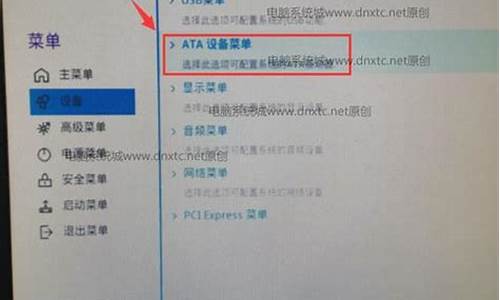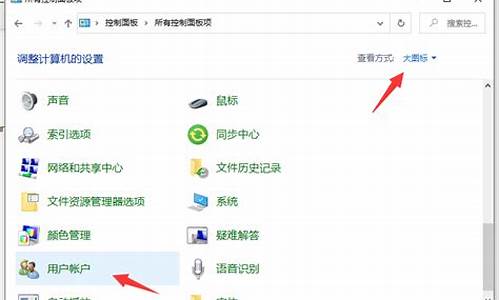怎么打开电脑系统盘-如何打开电脑系统盘
1.电脑没系统启动盘进不去怎么办?
2.macbook 电脑要怎么打开c盘?
电脑没系统启动盘进不去怎么办?
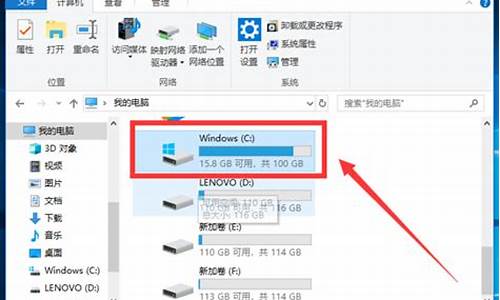
一、系统是电脑正常运行必不可少的运行环境,一旦系统出现问题,电脑就不能正常使用,如果电脑进不了系统就需要重装系统,由于系统进不去,我们要用到U盘等引导工具;
二、重装须知:
1、由于电脑系统进不去,制作U盘启动盘需要借助另一台可用的电脑
2、如果内存2G及以下重装32位x86系统,内存4G及以上,则重装64位x64系统
3、如果之前电脑有重要,要进入pe进行数据的备份转移操作
三、步骤:
1、将下载的操作系统iso文件直接复制到U盘的GHO目录下;
2、在进不了系统的电脑上插入U盘,重启后不停按F12、F11、Esc等快捷键打开启动菜单,选择U盘选项回车,比如General UDisk 5.00,不支持这些启动键的电脑查看第二点设置U盘启动方法;
3、从U盘启动进入到这个主菜单,通过方向键选择02选项回车,也可以直接按数字键2,启动pe系统,无法进入则选择03旧版PE系统;
4、进去pe系统之后,无需分区的用户直接第6步,如果需要重新分区,需备份所有数据,然后双击打开DG分区工具,右键点击硬盘,选择快速分区;
5、设置分区数目和分区的大小,一般C盘建议35G以上,如果是固态硬盘,勾选“对齐分区”即可4k对齐,点击确定,执行硬盘分区过程;
6、硬盘分区之后,打开大白菜一键装机,映像路径选择系统iso镜像,此时会自动提取gho文件,点击下拉框,选择gho文件;
7、接着点击“还原分区”,选择系统所在位置,一般是C盘,如果不是显示C盘,可以根据“卷标”、磁盘大小选择,点击确定;
8、此时弹出提示框,勾选“完成后重启”和“引导修复”,点击是开始执行系统还原;
9、转到这个界面,执行系统还原到C盘的操作,这个过程需要5分钟左右,大家耐心等待即可;
10、操作完成后电脑会自动重启,此时拔出U盘,不拔除也可以,之后会重新启动进入这个界面,继续进行重装系统和系统配置过程;
11、重装过程需要5-10分钟,在重启进入全新系统桌面之后,重装完成,电脑就可以正常进入系统了。
macbook 电脑要怎么打开c盘?
打开finder,在顶部菜单选择“前往-电脑-Macintosh HD”,打开窗口里面有个“系统”文件夹,这就是mac os系统盘,等于windows的C盘。\x0d\\x0d\mac os系统和windows系统管理磁盘的方法不同。\x0d\windows系统下 通过把硬盘分为C、D、E等数个盘,C为系统盘,保存系统文件和系统相关的参数设置,D、E盘为用户自定义的资料盘,每个盘里面可以保存各种类型文件,比较视频、等。这是把一个大容量硬盘分成多个部分分别管理的方式。\x0d\mac os系统下 finder等于是“我的电脑”,finder左边列表有应用程序、文稿、下载、视频、音频、这主要的几大类,用户根据文件类型不同而分别保存,比如把**保存在视频照片保存在下。这是根据文件类型进行资料存储的管理方式。\x0d\希望对你有帮助。
声明:本站所有文章资源内容,如无特殊说明或标注,均为采集网络资源。如若本站内容侵犯了原著者的合法权益,可联系本站删除。